Impostazione di client tool, Impostazione di client tool -37, Configurazione della casella di stampa – TA Triumph-Adler 2256 Manuale d'uso
Pagina 65
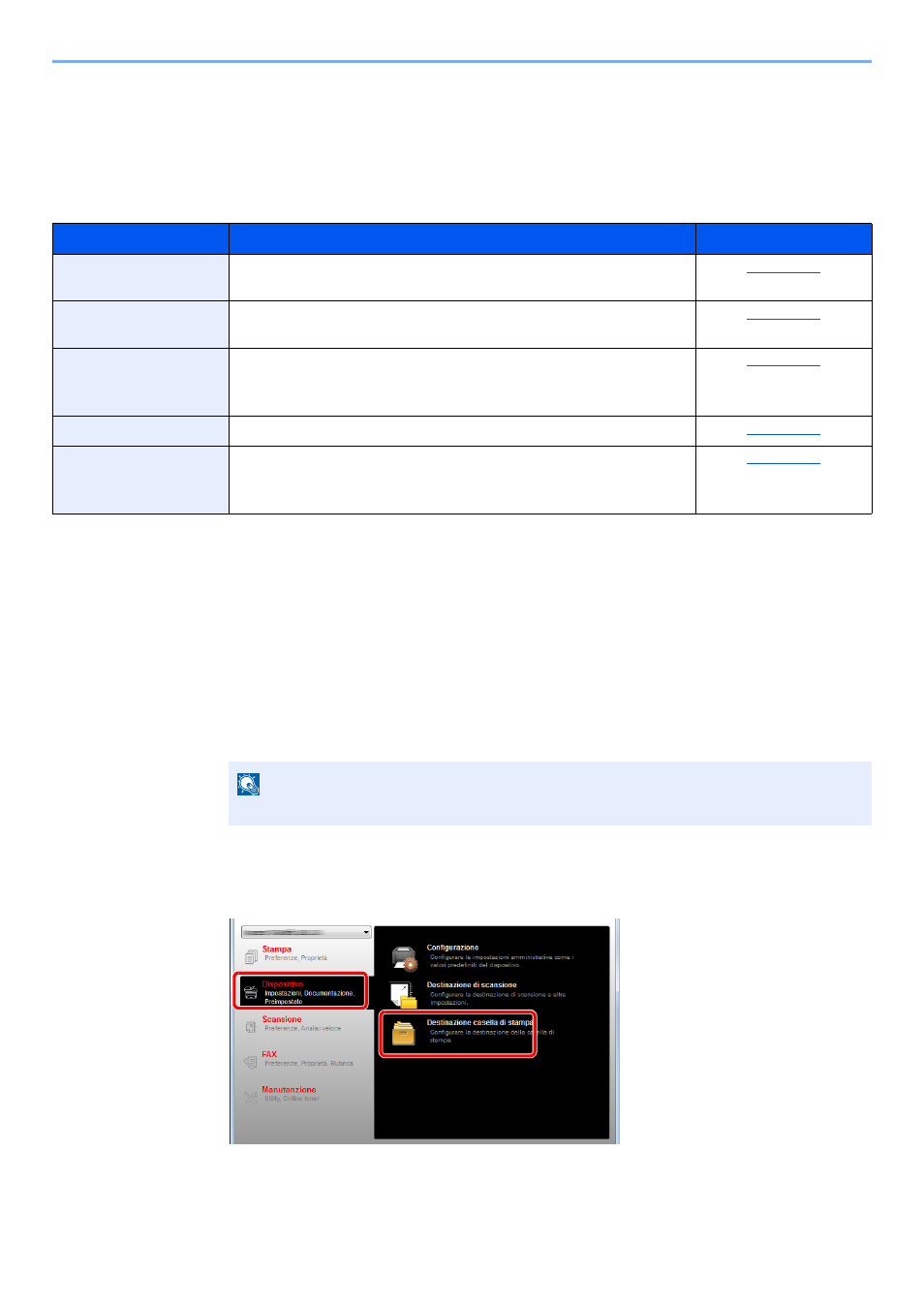
2-37
Installazione e configurazione della periferica > Installazione del software
Impostazione di Client Tool
Client Tool consente di accedere rapidamente alle funzioni e alle impostazioni comuni del sistema, oltre che allo stato
corrente di tutte le periferiche supportate.
Si può anche utilizzare Client Tool per ordinare il toner, scaricare i driver di stampa e aprire il sito web dell'azienda.
Client Tool offre le seguenti funzioni.
Configurazione della Casella di stampa
Per utilizzare la Casella di stampa occorre previamente crearla.
1
Avviare Client Tool.
Fare clic sul pulsante [
Start
] in Windows e selezionare [
Tutti i programmi
], [
Client Tool
] e
[
Client Tool
] per avviare Client Tool.
2
Visualizzare la schermata.
Fare clic su [
Destinazione casella di stampa
] nella scheda [
Dispositivo
].
Funzione
Descrizione
Pagina di riferimento
Stampa
Accesso alle preferenze di stampa e alle proprietà del driver della
periferica.
Dispositivo
Configurazione delle impostazioni delle opzioni Status Monitor,
Destinazione di scansione e Casella di stampa.
Scansione
Configurazione delle impostazioni TWAIN e Scansione rapida.
Da questa scheda, è possibile eseguire anche le funzioni Scansione
PDF, Scansione e-mail e Scansione cartella.
FAX
*1
*1 Compare solo quando è installato il Kit FAX opzionale.
Accesso alle impostazioni FAX.
Manutenzione
Attivazione del NETWORK PRINT MONITOR per il monitoraggio della
periferica da remoto.
*2
Da questa scheda è possibile ordinare il toner.
*2 NETWORK PRINT MONITOR può essere installato solo quando si utilizza la connessione di rete. Il Kit d'interfaccia di rete
opzionale è richiesto per il collegamento della periferica al PC in rete.
NOTA
In Windows 8, selezionare [
Cerca
] in Accessi, [
App
] e [
Client Tool
].
1
2